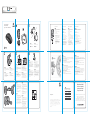Logitech M510 Manual do usuário
- Categoria
- Ratos
- Tipo
- Manual do usuário
Este manual também é adequado para

DIE LINES
SPOT COLORS
PROCESS COLORS
COLOR SPECIFICATIONS
BRAND
/
LAUNCH: Logitech 2010 PROJECT TITLE: Gomera DETAILS: AMR / GSW Guide
K 5 25 50 75 95
SPECIFICATIONS / NOTES: Final files
Job is grey scale
MODIFICATION DATE: January 11, 2010
THIS PRINT SIZE / SCALE: 100% of original
Designer: Gregory Gomez
Location: Fremont, CA, USA
DIE LINE
COLOR
(NO PRINT)
DIELINE NAME: n/a DIELINE RECEIVED: n/a
2
3
4
1
English
Features
1. Battery LED flashes red when battery power
is low.
2. Back and forward buttons. Customize with other
preferred functions, like application switch or
volume up and down through Logitech software.
3. Side-to-side scrolling. Great for navigating through
photo albums and spreadsheets. (Function requires
software download.)
4. On/Off slider.
5. Battery door release. To lighten your mouse,
you can use it with just one AA battery.
6. Unifying Receiver storage.
Español
Funciones
1. El diodo de estado de batería emite destellos rojos
cuando la batería se está agotando.
2. Botones de avance y retroceso. Personalizables
con otras funciones preferidas, como el cambio
de aplicaciones o subir y bajar el volumen
mediante el software Logitech.
3. Desplazamiento horizontal. Excelente para
navegar por álbumes de fotos y hojas de cálculo.
(La función requiere descarga de software.)
4. Control deslizante de encendido/apagado.
5. Botón de compartimento de baterías. Para aligerar
el mouse, puedes usarlo con una sola batería AA.
6. Almacenamiento de receptor Unifying.
Français
Fonctions
1. Le témoin lumineux clignote en rouge lorsque
le niveau de charge de la pile est faible.
2. Boutons Précédent et Suivant. Ajoutez d'autres
fonctions de votre choix, telles que le changement
d'application ou le contrôle du volume à l'aide
du logiciel Logitech.
3. Défilement horizontal. Parfait pour visionner
les photos numériques et parcourir les feuilles de
calcul (cette fonction nécessite le téléchargement
d’un logiciel).
4. Interrupteur de marche/arrêt.
5. Système d'ouverture du compartiment des piles.
Pour alléger votre souris, vous pouvez utiliser
une seule pile AA.
6. Rangement du récepteur Unifying.
Português
Recursos
1. A luz vermelha do LED de pilhas pisca quando
a energia está baixa.
2. Botões de avançar e voltar. Personalize com outras
funções preferidas, como alternância
de aplicativos ou tela inteira, através do software
da Logitech.
3. Rolagem lado a lado. Excelente para a navegação
de álbuns de fotografia e planilhas.
(A função requer download do software.)
4. Controle deslizante para ligar/desligar.
5. Livramento da porta do compartimento
de pilhas. Para tornar o mouse mais leve,
use-o com apenas uma pilha AA.
6. Armazenamento do receptor Unifying.
Getting started with
Première utilisation
Logitech
®
Wireless Mouse M510
English
1. Pull the tab to activate the mouse
batteries.
2. The ON/Off slider should be in the ON
position.
Español
1. Tira de la lengüeta para activar
las baterías del mouse.
2. El conmutador deslizante de
encendido/apagado debería estar
en la posición ON.
Français
1. Retirez la languette pour activer
les piles de la souris.
2. L’interrupteur de marche/arrêt doit
être sur la position ON.
Português
1. Empurre a lingüeta para ativar
as pilhas do mouse.
2. O controle deslizante de ON/Off
deve estar na posição ON.
Important information
Safety, compliance, and warranty
Getting started with
Première utilisation
Logitech
®
Wireless Mouse M510
English
Insert the Unifying receiver into a computer
USB port.
Mac
®
OS X Users: When plugging in the
Unifying receiver, the Keyboard Assistant
dialog box may appear. You can just close
this window.
Español
Inserta el receptor Unifying en un puerto
USB de la computadora.
Usuarios de Mac® OS X: Al conectar
el receptor Unifying, puede aparecer
el cuadro de diálogo Asistente Teclado.
Puedes cerrar esta ventana.
Français
Branchez le récepteur Unifying sur
un port USB de votre ordinateur.
Utilisateurs Mac® OS X: lorsque vous
branchez le récepteur Unifying, la boîte
de dialogue de l'assistant de configuration
du clavier peut s'afficher. Vous pouvez
simplement fermer cette boîte de dialogue.
Português
Insira o receptor Unifying a uma porta USB
no computador.
Usuários do Mac® OS X: ao conectar
o receptor Unifying, poderá ser exibida
a caixa de diálogo Assistente de instalação
do teclado. Simplesmente feche a janela.
English
Congratulations! You are now ready to use
your mouse.
Advanced features. Software is optional
for this mouse! Download the free mouse
software (Logitech® Setpoint™ for Windows®
or Logitech Control Center for Macintosh®)
at www.logitech.com/downloads to
customize the mouse buttons and to enable
side-to-side scrolling and middle button
features.
Español
¡Enhorabuena! Ya puedes empezar a usar
el mouse.
Funciones avanzadas. El software es opcional
para este mouse. Descarga el software de mouse
gratuito (Logitech® Setpoint™ para Windows®
o Logitech Control Center para Macintosh®)
en www.logitech.com/downloads para
personalizar los botones del mouse y activar
las funciones de desplazamiento horizontal
y de botón central.
Français
Félicitations! Vous pouvez à présent utiliser
la souris.
Fonctions avancées. Le logiciel de
cette souris est disponible en option.
Téléchargez-le gratuitement (Logitech® Setpoint™
pour Windows® ou Logitech Control Center pour
Macintosh®) sur www.logitech.com/downloads
pour personnaliser l’utilisation des boutons de
la souris et activer le défilement horizontal ainsi
que les fonctionnalités du bouton central.
Português
Parabéns. Agora você está preparado para usar seu
mouse.
Recursos avançados. O software é opcional para
este mouse! Faça o download gratuito do software
do mouse (Logitech® Setpoint™ para Windows®
ou Logitech Control Center para Macintosh®)
em www.logitech.com/downloads para
personalizar os botões do mouse e ativar
os recursos de rolagem lado a lado e do botão
do meio.
2
1
3
6
English
Plug it. Forget it. Add to it.
You’ve got a Logitech
®
Unifying receiver. Now add a compatible wireless keyboard that
uses the same receiver as your mouse. It’s easy. Just start the Logitech
®
Unifying software*
and follow the onscreen instructions.
For more information and to download the software,
visit www.logitech.com/unifying
* PC: Go to Start / All Programs / Logitech / Unifying / Logitech Unifying Software
* Mac: Go to Applications / Utilities / Logitech Unifying Software
Español
Conéctalo. Olvídate de él. Agrega más.
Tienes un receptor Logitech
®
Unifying. Agrega ahora un teclado inalámbrico compatible
que use el mismo receptor que el mouse. Es fácil. Basta iniciar el software Logitech
®
Unifying* y seguir las instrucciones en pantalla.
Para obtener más información y para descargar el software,
visita www.logitech.com/unifying
* PC: selecciona Inicio / Todos los programas / Logitech / Unifying /
Software Logitech Unifying
* MAC: selecciona Aplicaciones / Utilidades / Software Logitech Unifying
Français
Branchez. Oubliez. Ajoutez.
Vous disposez d'un récepteur Logitech
®
Unifying. Ajoutez maintenant
un clavier sans fil compatible qui utilise le même récepteur que votre souris.
C'est facile! Démarrez tout simplement le logiciel Logitech
®
Unifying* et suivez
les instructions à l’écran.
Pour en savoir plus et pour télécharger le logiciel, rendez-vous sur
www.logitech.com/unifying.
* PC: Cliquez sur Démarrer / Tous les programmes / Logitech / Unifying /
Logitech Unifying Software
* MAC: Cliquez sur Applications / Utilitaires / Logitech Unifying Software
Português
Conecte-o. Esqueça-o. Adicione-o.
Você possui um receptor Logitech
®
Unifying. Agora adicione um teclado
sem fio compatível que usa o mesmo receptor usado pelo mouse. É fácil.
Basta iniciar o software* Logitech
®
Unifying e seguir as instruções na tela.
Para obter mais informações e para fazer o download do software,
visite www.logitech.com/unifying
* PC: vá para Iniciar / Todos os programas / Logitech / Unifying /
Logitech Unifying Software
* MAC: vá para Aplicativos / Utilitários / Logitech Unifying Software
1
2
5
4
What do you think?
¿Cuál es su opinión?
Qu'en pensez-vous?
O que você acha?
Please take a minute to tell us. Thank you for purchasing our product.
Nos gustaría conocerla, si puede dedicarnos un minuto.
Le agradecemos la adquisición de nuestro producto.
Prenez quelques minutes pour nous faire part de vos commentaires.
Vous venez d'acheter ce produit et nous vous en remercions.
Reserve um minuto para nos dizer. Obrigado por adquirir nosso produto.
www.logitech.com
© 2010 Logitech. All rights reserved. Logitech, the Logitech logo, and other Logitech marks are owned
by Logitech and may be registered. Microsoft, Windows Vista, Windows, and the Windows logo are trademarks of the
Microsoft group of companies. Mac and the Mac logo are trademarks of Apple Inc., registered in the U.S. and other
countries. All other trademarks are the property of their respective owners. Logitech assumes no responsibility for any
errors that may appear in this manual. Information contained herein is subject to change without notice.
© 2010 Logitech. Tous droits réservés. Logitech, le logo Logitech et les autres marques Logitech sont la propriété
de Logitech et sont susceptibles d'être déposés. Microsoft, Windows Vista, Windows, et le logo Windows sont des
marques déposées du groupe et des sociétés Microsoft. Mac et le logo Mac sont des marques déposées d'Apple Inc.,
enregistrées aux Etats-Unis et dans d'autres pays. Toutes les autres marques sont la propriété de leurs détenteurs
respectifs. Logitech décline toute responsabilité en cas d'erreurs dans ce manuel. Les informations énoncées dans
ce document peuvent faire l'objet de modifications sans avis préalable.
620-002586.004
English
Turn on your computer.
Español
Enciende la computadora.
Français
Mettez l'ordinateur sous tension.
Português
Ligue o computador.
Help with setup
Ayuda con la instalación
Aide à la configuration
Ajuda com instalação
English
No pointer movement or erratic movement
1. Power on?
2. Check Unifying receiver; change ports.
3. Check battery.
4. Try a different surface.
5. Remove metallic objects between mouse
and Unifying receiver
6. If the Unifying receiver is plugged into
a USB hub, try plugging it directly into
your computer.
7. Move the Unifying receiver to a USB port
closer to the mouse, or go to
www.logitech.com/usbextender
for a USB extension stand that will allow
the Unifying receiver to be placed closer
to the mouse.
Español
El puntero no se mueve o realiza
movimientos erráticos
1. ¿Está encendido?
2. Comprueba el receptor Unifying;
cambia de puerto.
3. Comprueba la pila.
4. Prueba el mouse en otra superficie.
5. Retira los objetos metálicos situados entre
el mouse y el receptor Unifying.
6. Si el receptor Unifying está conectado
a un concentrador USB, conéctelo
directamente al ordenador.
7. Lleva el receptor Unifying a un puerto USB
más cercano al mouse, o visita
www.logitech.com/usbextender para
obtener una base de extensión USB
que te permitirá colocar el receptor
Unifying más cerca del mouse.
Français
Pointeur immobile ou incontrôlable
1. Souris activée?
2. Vérifiez le récepteur Unifying;
changez de port.
3. Vérifiez les piles.
4. Essayez une autre surface.
5. Déplacez tout objet métallique se trouvant
entre la souris et le récepteur Unifying.
6. Si le récepteur Unifying est branché dans
un hub USB, branchez-le plutôt directement
sur l'ordinateur.
7. Branchez le récepteur Unifying
dans un port USB plus proche
de la souris ou consultez le site
www.logitech.com/usbextender
pour obtenir un support d'extension USB
qui permettra de rapprocher le récepteur
Unifying de la souris.
Português
Nenhum movimento ou movimento aleatório
do ponteiro
1. Está ligado?
2. Verifique o receptor Unifying,
troque de portas.
3. Verifique a bateria.
4. Experimente uma superfície diferente.
5. Remova objetos metálicos entre o mouse
e o receptor Unifying.
6. Remova quaisquer objectos metálicos colocados entre
o rato e o receptor Unifying.
7. Mova o receptor Unifying para uma porta USB mais
próxima do mouse, ou visite
www.logitech.com/usbextender
para obter um suporte de extensão USB que permitirá
que o receptor Unifying seja colocado mais perto
do mouse.
United States +1 646-454-3200
Argentina +00800-555-3284
Canada +1 866-934-5644
Brasil +0 800-891-4173
Chile 1230 020 5484
Latin America +1 800-578-9619
Mexico 001 800 578 9619
www.logitech.com/support
-
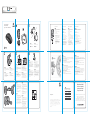 1
1
Logitech M510 Manual do usuário
- Categoria
- Ratos
- Tipo
- Manual do usuário
- Este manual também é adequado para
em outros idiomas
- español: Logitech M510 Manual de usuario
- français: Logitech M510 Manuel utilisateur
- English: Logitech M510 User manual
Artigos relacionados
-
Logitech M510 Manual do usuário
-
Logitech Wireless Keyboard K250 Manual do usuário
-
Logitech MX Manual do proprietário
-
Logitech M950 Manual do proprietário
-
Logitech Performance Mouse MX Manual do usuário
-
Logitech M515 Manual do usuário
-
Logitech M115 Manual do proprietário
-
Logitech M325 Manual do usuário
-
Logitech Wireless Mouse M505 Manual do proprietário
-
Logitech M705 Manual do usuário